Halo Pebisnis
BeeAccounting telah menyediakan Plugin Qty Pricing untuk memudahkan penjualan pada usaha anda. Qty Pricing berfungsi untuk menambahkan fungsi level harga berdasarkan jumlah Item yang dijual ke customer. Contoh melakukan Penjualan 1 - 5 PCS dengan harga 2000, 6 - 10 PCS dengan harga 1900.
Penginputan Qty Pricing dapat dilakukan dengan beberapa cara,
- Input pada Tabel Browse Item
- Edit Item Harga Jual
- Impor Qty Pricing : Klik disini
Panduan kali ini menjelaskan input qty pricing pada tabel browse item,
A. Setting Qty Pricing Master Item
- Masuk pada menu [Master] - [Item] - [Browse Item]
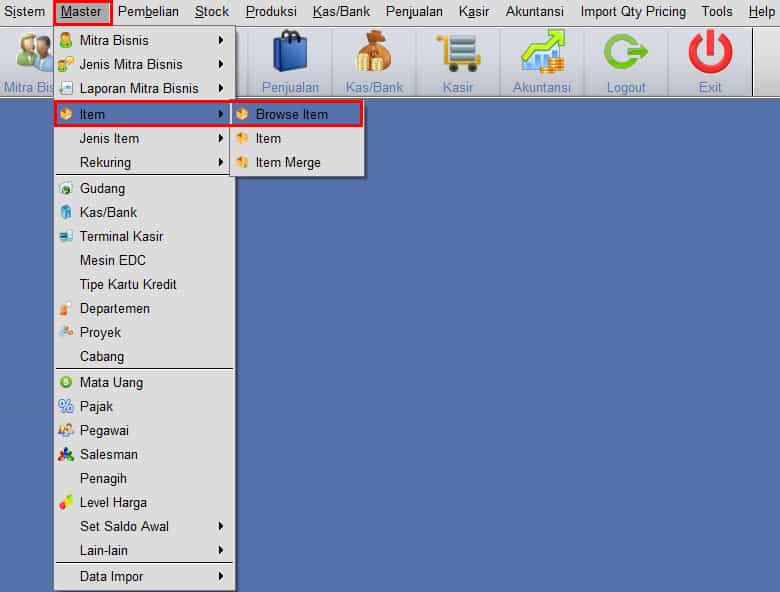
Gambar 1. Item
- Klik |Tambah| pada tabel Qty Pricing
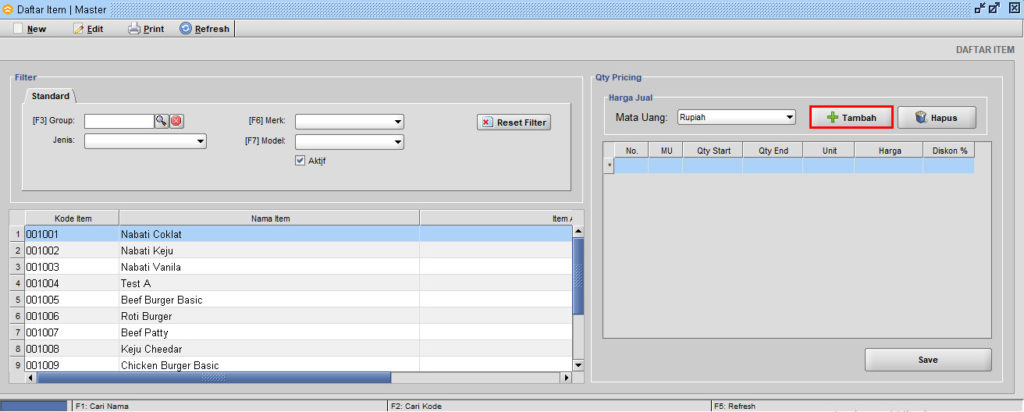
Gambar 2. Klik Tambah
- Tambahkan Setting Harga Qty Pricing
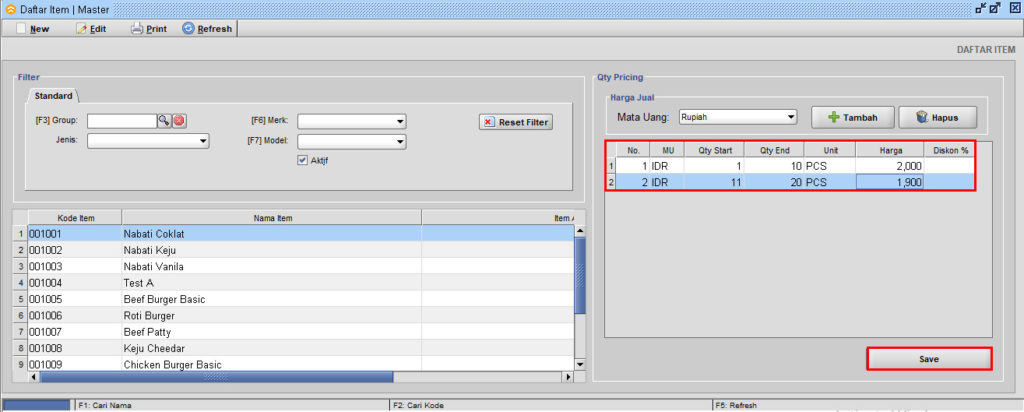
Gambar 3. Setting Qty Pricing
- No : Nomor Urut Qty Pricing
- MU : Mata Uang Qty Pricing
- Qty Start : Qty mulai berlakunya harga
- Qty End : Qty berakhir berlakunya harga
- Unit : Satuan penggunaan Qty Pricing
- Harga : Harga Qty Pricing yang dimulai dari Qty Start hingga Qty End
- Diskon % : Diskon Qty Pricing yang dimulai dari Qty Start hingga Qty
Dengan contoh settingan diatas maka barang Nabati Coklat mempunyai setting jika dilakukan Penjualan 1 - 10 harga terset 2000, tetapi jika dilakukan penjualan 11 - 20 harga terset 1900
- Klik |Save| untuk menyimpan setting Qty Pricing
B. Setting Qty Pricing Mitra Bisnis
- Setting Mitra Bisnis untuk masuk pada Level Harga Qty Pricing, Masuk pada menu [Master] - [Mitra Bisnis] - [Browse Mitra Bisnis]
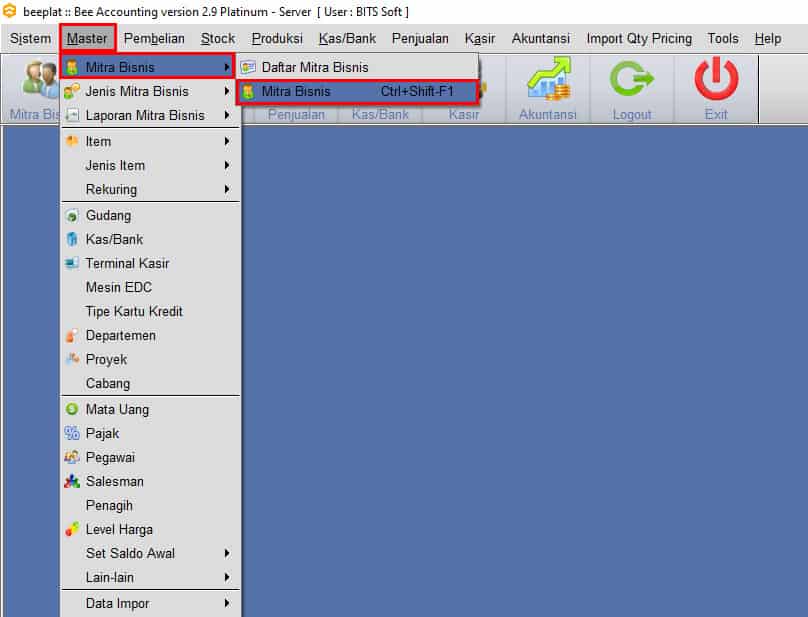
Gambar 4. Mitra Bisnis
- Edit Customer dan pilih Level Harga Customer pada Qty Pricing
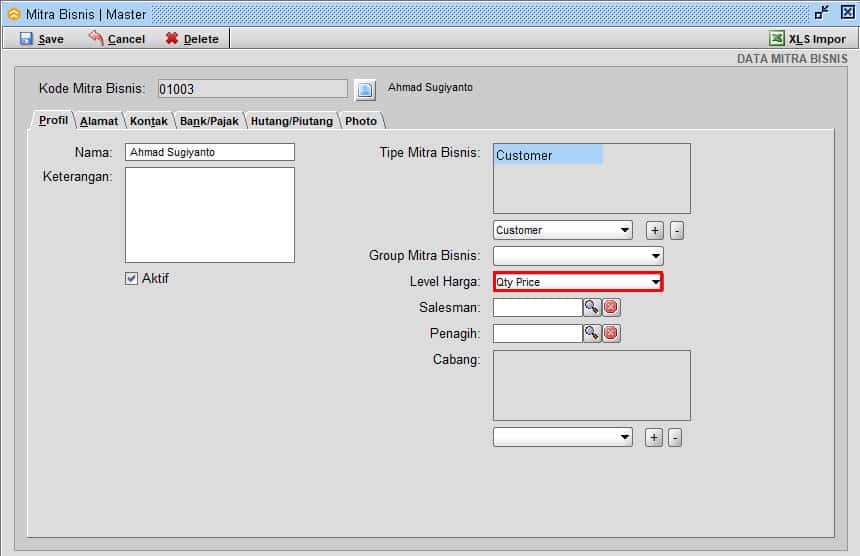
Gambar 5. Rubah Level Harga
- |Simpan| Mitra Bisnis
C. Penjualan
- Lakukan Penjualan normal pada menu Kasir ataupun Penjualan. contoh kali ini dalam menu kasir. Masuk pada menu [Kasir] - [Penjualan Kasir]
- Cari item dan input qty terjual, contoh menjual nabati coklat 12 PCS maka otomatis tampil harga 1900

Gambar 6. Harga Jual
- Selesai


